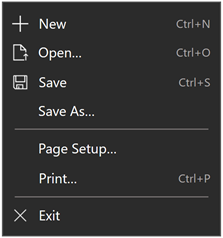MediaElement 클래스
정의
중요
일부 정보는 릴리스되기 전에 상당 부분 수정될 수 있는 시험판 제품과 관련이 있습니다. Microsoft는 여기에 제공된 정보에 대해 어떠한 명시적이거나 묵시적인 보증도 하지 않습니다.
디스플레이에 오디오 및 비디오를 렌더링하는 개체를 나타냅니다. 설명 부분을 참조하세요.
public ref class MediaElement sealed : FrameworkElement/// [Windows.Foundation.Metadata.Activatable(65536, Windows.Foundation.UniversalApiContract)]
/// [Windows.Foundation.Metadata.ContractVersion(Windows.Foundation.UniversalApiContract, 65536)]
/// [Windows.Foundation.Metadata.MarshalingBehavior(Windows.Foundation.Metadata.MarshalingType.Agile)]
/// [Windows.Foundation.Metadata.Threading(Windows.Foundation.Metadata.ThreadingModel.Both)]
class MediaElement final : FrameworkElement/// [Windows.Foundation.Metadata.ContractVersion(Windows.Foundation.UniversalApiContract, 65536)]
/// [Windows.Foundation.Metadata.MarshalingBehavior(Windows.Foundation.Metadata.MarshalingType.Agile)]
/// [Windows.Foundation.Metadata.Threading(Windows.Foundation.Metadata.ThreadingModel.Both)]
/// [Windows.Foundation.Metadata.Activatable(65536, "Windows.Foundation.UniversalApiContract")]
class MediaElement final : FrameworkElement[Windows.Foundation.Metadata.Activatable(65536, typeof(Windows.Foundation.UniversalApiContract))]
[Windows.Foundation.Metadata.ContractVersion(typeof(Windows.Foundation.UniversalApiContract), 65536)]
[Windows.Foundation.Metadata.MarshalingBehavior(Windows.Foundation.Metadata.MarshalingType.Agile)]
[Windows.Foundation.Metadata.Threading(Windows.Foundation.Metadata.ThreadingModel.Both)]
public sealed class MediaElement : FrameworkElement[Windows.Foundation.Metadata.ContractVersion(typeof(Windows.Foundation.UniversalApiContract), 65536)]
[Windows.Foundation.Metadata.MarshalingBehavior(Windows.Foundation.Metadata.MarshalingType.Agile)]
[Windows.Foundation.Metadata.Threading(Windows.Foundation.Metadata.ThreadingModel.Both)]
[Windows.Foundation.Metadata.Activatable(65536, "Windows.Foundation.UniversalApiContract")]
public sealed class MediaElement : FrameworkElementPublic NotInheritable Class MediaElement
Inherits FrameworkElement<MediaElement .../>
- 상속
- 특성
Windows 요구 사항
| 디바이스 패밀리 |
Windows 10 (10.0.10240.0에서 도입되었습니다.)
|
| API contract |
Windows.Foundation.UniversalApiContract (v1.0에서 도입되었습니다.)
|
예제
이 코드는 자동 실행 속성이 명시적으로 true 로 설정되고 Source 가 앱에 포함된 비디오 파일의 경로로 설정된 MediaElement를 만듭니다.
<MediaElement Source="Media/video1.mp4" AutoPlay="True" />
<MediaElement x:Name="mediaPlayer"
Source="Videos/video1.mp4"
Width="400"
AutoPlay="False"
AreTransportControlsEnabled="True" />
<Grid>
<Button Content="Show Popup" Click="ShowPopupClicked"/>
<Popup x:Name="mediaPlayerPopup">
<StackPanel Height="1400" Width="1400" Background="Blue">
<MediaElement x:Name="mediaPlayer"
AreTransportControlsEnabled="True"
Source="Media/Intro.wmv"/>
<TextBlock Text="Simple Popup"/>
<Button Content="Close" Click="ClosePopupClicked"/>
</StackPanel>
</Popup>
</Grid>
long token;
protected override void OnNavigatedTo(NavigationEventArgs e)
{
token = mediaPlayer.RegisterPropertyChangedCallback(MediaElement.IsFullWindowProperty, OnMEFullWindowChanged);
base.OnNavigatedTo(e);
}
protected override void OnNavigatedFrom(NavigationEventArgs e)
{
mediaPlayer.UnregisterPropertyChangedCallback(MediaElement.IsFullWindowProperty, token);
}
private void OnMEFullWindowChanged(DependencyObject sender, DependencyProperty dp)
{
MediaElement me = (MediaElement)sender;
if (me != null && dp == MediaElement.IsFullWindowProperty)
{
if (me.IsFullWindow == true)
{
mediaPlayerPopup.Visibility = Visibility.Collapsed;
}
else
{
mediaPlayerPopup.Visibility = Visibility.Visible;
}
}
}
private void ClosePopupClicked(object sender, RoutedEventArgs e)
{
// If the Popup is open, then close it.
if (mediaPlayerPopup.IsOpen) { mediaPlayerPopup.IsOpen = false; }
}
// Handles the Click event on the Button on the page and opens the Popup.
private void ShowPopupClicked(object sender, RoutedEventArgs e)
{
// Open the Popup if it isn't open already.
if (!mediaPlayerPopup.IsOpen) { mediaPlayerPopup.IsOpen = true; }
}
설명
중요
Windows 10 빌드 1607에서는 MediaElement 대신 MediaPlayerElement를 사용하는 것이 좋습니다. MediaPlayerElement 에는 MediaElement와 동일한 기능이 있지만 고급 미디어 재생 시나리오도 사용할 수 있습니다. 또한 미디어 재생의 모든 향후 개선 사항은 MediaPlayerElement에서 발생합니다.
팁
자세한 정보, 디자인 지침 및 코드 예제는 미디어 재생을 참조하세요.
MediaElement 컨트롤을 사용하여 앱에서 오디오 및 비디오 파일을 재생합니다. 기본 제공 미디어 전송 컨트롤을 사용하면 사용자가 재생, 일시 중지, 선택 자막 등 다양한 단추로 구성된 기본 재생 환경을 제공하여 미디어와 상호 작용할 수 있습니다. 자세한 내용은 MediaTransportControls 를 참조하세요.
MediaElement에서 지원하는 미디어 형식에 대한 자세한 내용은 지원되는 코덱을 참조하세요.
MediaElement와 관련된 성능에 대한 자세한 내용은 애니메이션 및 미디어 최적화를 참조하세요.
미디어 원본 설정
MediaElement 개체의 Source 속성을 오디오 또는 비디오 파일을 가리키도록 설정합니다. 속성은 앱에 포함된 파일의 URI(Uniform Resource Identifier) 또는 네트워크에 있는 파일의 URI(Uniform Resource Identifier)로 설정할 수 있습니다. SetSource 메서드를 사용하여 FileOpenPicker 개체를 사용하여 로컬 시스템에서 검색된 파일로 원본을 설정할 수 있습니다.
기본적으로 Source 속성으로 정의된 미디어는 MediaElement 개체가 로드된 직후 재생됩니다. 미디어가 자동으로 시작되지 않도록 하려면 AutoPlay 속성을 false로 설정합니다.
라이브 미디어 스트림은 Int64.MaxValue의 NaturalDuration을 보고합니다.
원본이 앱에 포함된 비디오 파일의 경로로 설정되고 AutoPlay 속성이 명시적으로 false로 설정된 XAML에서 MediaElement를 만드는 방법은 다음과 같습니다.
<MediaElement Source="Media/video1.mp4" AutoPlay="false"/>
코드에서 MediaElement를 만드는 방법은 다음과 같습니다.
MediaElement mediaElement1 = new MediaElement();
mediaElement1.Source = new Uri("ms-appx:///Media/video1.mp4");
mediaElement1.AutoPlay = false;
// Add the MediaElement to the page.
rootGrid.Children.Add(mediaElement1);
미디어 이벤트 처리
MediaOpened, MediaEnded, MediaFailed 및 CurrentStateChanged 이벤트와 같은 일반적인 미디어 이벤트에 응답할 수 있습니다. 항상 MediaFailed 이벤트를 처리하는 것이 좋습니다.
전송 컨트롤
프로그래밍 방식으로 MediaElement에 대한 기본 제공 전송 컨트롤을 사용하도록 설정하고 사용하지 않도록 AreTransportControlsEnabled 속성을 설정합니다. 기본 제공 전송 컨트롤은 미디어 재생, 중지, 일시 중지 및 검색을 위한 UI뿐만 아니라 볼륨, 음소거, 전체 창, 트랙 선택 및 남은 시간에 대한 UI를 제공합니다.
AreTransportControlsEnabled를 false로 설정하고 Play, Pause 및 Stop 메서드를 사용하여 고유한 미디어 전송 컨트롤을 만들 수 있습니다. MediaElement는 또한 Position, Volume, IsMuted, IsLooping, PlaybackRate 및 Balance와 같이 제어할 수 있는 다양한 속성 집합을 노출합니다.
팁
성능을 향상시키려면 Position 속성에 대한 데이터 바인딩을 피하여 빈번한 위치 업데이트(예: 진행률 표시줄 포함)를 반영합니다. 대신 DispatcherTimer 를 사용하여 Position 속성을 쿼리합니다.
자세한 정보 및 예제는 사용자 지정 전송 컨트롤 만들기를 참조하세요.
로컬 미디어 파일 열기
로컬 시스템 또는 Microsoft OneDrive에서 파일을 열려면 FileOpenPicker 를 사용하여 파일을 가져와 서 SetSource 를 사용하여 미디어 원본을 설정하거나 프로그래밍 방식으로 사용자 미디어 폴더에 액세스할 수 있습니다.
음악 또는비디오 폴더에 대한 사용자 상호 작용 없이 앱에 액세스해야 하는 경우(예: 사용자의 컬렉션에 있는 모든 음악 또는 비디오 파일을 열거하고 앱에 표시하는 경우 ) 음악 라이브러리 및 비디오 라이브러리 기능을 선언해야 합니다. 자세한 내용은 음악, 사진 및 비디오 라이브러리의 파일 및 폴더를 참조하세요.
FileOpenPicker는 사용자가 액세스하는 파일을 완전히 제어할 수 있으므로 사용자의 음악 또는 비디오 폴더와 같은 로컬 파일 시스템의 파일에 액세스하기 위한 특별한 기능이 필요하지 않습니다. 보안 및 개인 정보 보호의 관점에서 볼 때 앱이 사용하는 접근 권한 값 수를 최소화하는 것이 가장 좋습니다.
FileOpenPicker를 사용하여 로컬 미디어를 열려면
-
- FileOpenPicker를 호출하면 사용자가 미디어 파일을 선택할 수 있습니다.
FileOpenPicker 클래스를 사용하여 미디어 파일을 선택합니다. FileTypeFilter를 설정하여 FileOpenPicker가 표시할 파일 형식을 지정합니다. 파일 선택기를 실행하여 파일을 가져오려면 PickSingleFileAsync를 호출합니다.
- SetSource를 호출하여 선택한 미디어 파일을 MediaElement.Source로 설정합니다.
MediaElement의 원본을 FileOpenPicker에서 반환된 StorageFile로 설정하려면 스트림을 열어야 합니다. StorageFile에서 OpenAsync 메서드를 호출하면 MediaElement.SetSource 메서드에 전달할 수 있는 스트림이 반환됩니다. 그런 다음 MediaElement에서 Play 를 호출하여 미디어를 시작합니다. 이 예제에서는 FileOpenPicker 를 사용하여 파일을 선택하고 파일을 MediaElement의 원본 으로 설정하는 방법을 보여줍니다.
<MediaElement x:Name="mediaPlayer"/>
...
<Button Content="Choose file" Click="Button_Click"/>
private async void Button_Click(object sender, RoutedEventArgs e)
{
await SetLocalMedia();
}
async private System.Threading.Tasks.Task SetLocalMedia()
{
var openPicker = new Windows.Storage.Pickers.FileOpenPicker();
openPicker.FileTypeFilter.Add(".wmv");
openPicker.FileTypeFilter.Add(".mp4");
openPicker.FileTypeFilter.Add(".wma");
openPicker.FileTypeFilter.Add(".mp3");
var file = await openPicker.PickSingleFileAsync();
// mediaPlayer is a MediaElement defined in XAML
if (file != null)
{
var stream = await file.OpenAsync(Windows.Storage.FileAccessMode.Read);
mediaPlayer.SetSource(stream, file.ContentType);
mediaPlayer.Play();
}
}
다른 언어로 오디오 트랙 선택
AudioStreamIndex 속성 및 GetAudioStreamLanguage 메서드를 사용하여 오디오를 비디오의 다른 언어 트랙으로 변경합니다. 비디오에는 영화에 대한 감독 해설과 같은 동일한 언어의 여러 오디오 트랙이 포함될 수도 있습니다. 이 예제에서는 다른 언어 간에 전환하는 방법을 구체적으로 보여 주지만 오디오 트랙 간에 전환하도록 이 코드를 수정할 수 있습니다.
다른 언어로 오디오 트랙을 선택하려면
- 오디오 트랙을 가져옵니다.
특정 언어로 트랙을 검색하려면 비디오의 각 오디오 트랙을 반복하여 시작합니다. AudioStreamCount를 for 루프의 최대 값으로 사용합니다.
- 오디오 트랙의 언어를 가져옵니다.
GetAudioStreamLanguage 메서드를 사용하여 트랙의 언어를 가져옵니다. 트랙의 언어는 영어의 경우 "en", 일본어의 경우 "ja"와 같은 언어 코드로 식별됩니다.
- 활성 오디오 트랙을 설정합니다.
원하는 언어로 트랙을 찾으면 AudioStreamIndex 를 트랙의 인덱스로 설정합니다. AudioStreamIndex 를 null 로 설정하면 콘텐츠로 정의된 기본 오디오 트랙이 선택됩니다. 다음은 오디오 트랙을 지정된 언어로 설정하려고 시도하는 몇 가지 코드입니다. MediaElement 개체의 오디오 트랙을 반복하고 GetAudioStreamLanguage 를 사용하여 각 트랙의 언어를 가져옵니다. 원하는 언어 트랙이 있으면 AudioStreamIndex 가 해당 트랙의 인덱스로 설정됩니다.
/// <summary>
/// Attemps to set the audio track of a video to a specific language
/// </summary>
/// <param name="lcid">The id of the language. For example, "en" or "ja"</param>
/// <returns>true if the track was set; otherwise, false.</returns>
private bool SetAudioLanguage(string lcid, MediaElement media)
{
bool wasLanguageSet = false;
for (int index = 0; index < media.AudioStreamCount; index++)
{
if (media.GetAudioStreamLanguage(index) == lcid)
{
media.AudioStreamIndex = index;
wasLanguageSet = true;
}
}
return wasLanguageSet;
}
전체 창 재생
IsFullWindow 속성을 사용하여 전체 창 렌더링을 사용하도록 설정하고 사용하지 않도록 설정합니다. 전체 창 모드에서 MediaElement에서 수신된 입력 이벤트는 여전히 백그라운드의 시각적 트리로 라우팅됩니다. 예를 들어 MediaElement가 ListBox에 있는 경우 스크롤 휠을 돌리면 ListBox 가 백그라운드에서 스크롤될 수 있습니다. 조건이 지정되면 예기치 않은 동작이 발생할 수 있습니다. 전체 창 모드에서 입력 이벤트를 라우팅하지 않아야 하는 경우 MediaElement에서 이벤트를 처리해야 합니다.
참고
Popup 컨트롤에서 MediaElement를 사용하지 않는 것이 좋습니다. Popup에서 호스트되는 MediaElement가 전체 창 모드로 전환되면 Popup이 MediaElement 위에 렌더링됩니다. 팝업에서 MediaElement를 사용해야 하는 경우 MediaElement가 전체 창 모드로 전환될 때 팝업을 축소하고 MediaElement가 전체 창 모드를 종료할 때 팝업을 복원해야 합니다. DependencyProperty.RegisterPropertyChangedCallback을 사용하여 MediaElement.IsFullWindow 속성이 변경될 때 알림을 받습니다. 자세한 내용은 예제 섹션을 참조하세요.
미디어 재생 유지
앱이 비디오를 재생하고 있는 때와 같이 사용자 작업이 더 이상 검색되지 않을 때 디스플레이가 비활성화되지 않도록 하려면 DisplayRequest.RequestActive를 호출하면 됩니다. 전원과 배터리 수명을 절약하려면 DisplayRequest.RequestRelease를 호출하여 더 이상 필요하지 않은 디스플레이 요청을 해제해야 합니다.
다음은 디스플레이 요청을 해제해야 하는 몇 가지 상황입니다.
- 사용자 작업, 버퍼링 또는 제한된 대역폭으로 인한 조정 등으로 비디오 재생이 일시 중지되었습니다.
- 재생이 중지되었습니다. 예를 들어 비디오 재생이 완료되거나 프레젠테이션이 끝난 경우입니다.
- 재생 오류가 발생했습니다. 예를 들어 네트워크 연결 문제 또는 손상된 파일의 경우입니다. 여기서는 CurrentStateChanged 이벤트를 사용하여 이러한 상황을 검색합니다. 그런 다음 IsAudioOnly 속성을 사용하여 오디오 또는 비디오 파일의 재생 여부를 확인하고 비디오가 재생 중인 경우에만 화면을 활성 상태로 유지합니다.
<MediaElement Source="Media/video1.mp4"
CurrentStateChanged="MediaElement_CurrentStateChanged"/>
// Create this variable at a global scope. Set it to null.
private DisplayRequest appDisplayRequest = null;
private void MediaElement_CurrentStateChanged(object sender, RoutedEventArgs e)
{
MediaElement mediaElement = sender as MediaElement;
if (mediaElement != null && mediaElement.IsAudioOnly == false)
{
if (mediaElement.CurrentState == Windows.UI.Xaml.Media.MediaElementState.Playing)
{
if (appDisplayRequest == null)
{
// This call creates an instance of the DisplayRequest object.
appDisplayRequest = new DisplayRequest();
appDisplayRequest.RequestActive();
}
}
else // CurrentState is Buffering, Closed, Opening, Paused, or Stopped.
{
if (appDisplayRequest != null)
{
// Deactivate the display request and set the var to null.
appDisplayRequest.RequestRelease();
appDisplayRequest = null;
}
}
}
}
포스터 원본
미디어가 로드되기 전에 PosterSource 속성을 사용하여 MediaElement에 시각적 표현을 제공할 수 있습니다. PosterSource는 미디어 대신 표시되는 이미지(예제: 스크린샷, 영화 포스터)입니다. PosterSource는 다음과 같은 경우에 표시됩니다.
- 유효한 원본이 설정되지 않은 경우. 예를 들어 Source 가 설정되지 않았거나, Source 가 Null로 설정되었거나, 소스가 잘못 되었습니다(MediaFailed 이벤트가 발생하는 경우와 같이).
- 미디어를 로드하는 중. 예를 들어 유효한 원본이 설정되었지만 MediaOpened 이벤트가 아직 발생하지 않았습니다.
- 미디어가 다른 디바이스로 스트리밍되는 경우
- 미디어가 오디오 전용인 경우
이전 버전에 대한 참고 사항
Windows 8.1
Windows Phone 한 번에 하나의 MediaElement만 가질 수 있습니다.
앱이 백그라운드에 있을 때 오디오가 계속 재생되도록 하려면 AudioCategory 속성을 BackgroundCapableMedia로 설정합니다. 또한 앱 매니페스트에서 "오디오" 백그라운드 작업 기능을 선언해야 합니다. 이러한 값은 Windows 10 더 이상 사용되지 않습니다.
Windows 8
Windows 8.1 전에 의 IsFullWindow 속성을 사용할 수 없습니다. 전체 창 비디오 재생을 사용하도록 설정하려면 MediaElement의 너비 및 높이 를 현재 창의 Window.Bounds 로 설정해야 합니다. 특히 Window.Current.Bounds.Width 및 Window.Current.Bounds.Height를 사용합니다. 전체 창 재생은 MediaElement 대신 그리드 또는 포함 요소와 같은 부모 요소의 차원을 설정하는 경우 시스템 최적화를 활용하지 않습니다.
Windows 8.1 전에는 MediaElement에서 Opacity 속성이 지원되지 않습니다.
Windows 8.1 전에는 AreTransportControlsEnabled 속성 및 기본 제공 전송 컨트롤을 사용할 수 없습니다. 고유한 전송 컨트롤을 제공해야 합니다. 자세한 정보 및 예제는 XAML 미디어 재생 샘플의 사용자 지정 전송 컨트롤 및 시나리오 4 만들기를 참조하세요.
Windows Phone 8
Windows Phone 8.x 앱은 PickSingleFileAndContinue를 사용하여 로컬 미디어 파일을 열어야 합니다.
생성자
| MediaElement() |
MediaElement 클래스의 새 instance 인스턴스화합니다. |
속성
| AccessKey |
이 요소의 액세스 키(니모닉)를 가져오거나 설정합니다. (다음에서 상속됨 UIElement) |
| AccessKeyScopeOwner |
원본 요소의 시각적 트리에 없는 경우에도 이 요소에 대한 액세스 키 scope 제공하는 원본 요소를 가져오거나 설정합니다. (다음에서 상속됨 UIElement) |
| ActualHeight |
FrameworkElement의 렌더링된 높이를 가져옵니다. 설명 부분을 참조하세요. (다음에서 상속됨 FrameworkElement) |
| ActualOffset |
레이아웃 프로세스의 정렬 단계에서 계산된 부모에 상대적인 이 UIElement의 위치를 가져옵니다. (다음에서 상속됨 UIElement) |
| ActualSize |
레이아웃 프로세스의 정렬 단계에서 이 UIElement가 계산한 크기를 가져옵니다. (다음에서 상속됨 UIElement) |
| ActualStereo3DVideoPackingMode |
미디어 엔진을 사용할 준비가 되었는지 여부와 같은 다른 요소를 고려하여 스테레오 3차원 비디오 프레임 압축 모드의 현재 값을 결정하는 열거형 값을 가져옵니다. |
| ActualStereo3DVideoPackingModeProperty |
ActualStereo3DVideoPackingMode 종속성 속성을 식별합니다. |
| ActualTheme |
RequestedTheme과 다를 수 있는 요소에서 현재 사용되는 UI 테마를 가져옵니다. (다음에서 상속됨 FrameworkElement) |
| ActualWidth |
FrameworkElement의 렌더링된 너비를 가져옵니다. 설명 부분을 참조하세요. (다음에서 상속됨 FrameworkElement) |
| AllowDrop |
끌어서 놓기 작업을 위해 이 UIElement 가 놓기 대상이 될 수 있는지 여부를 결정하는 값을 가져오거나 설정합니다. (다음에서 상속됨 UIElement) |
| AllowFocusOnInteraction |
사용자가 상호 작용할 때 요소가 자동으로 포커스를 가져오는지 여부를 나타내는 값을 가져오거나 설정합니다. (다음에서 상속됨 FrameworkElement) |
| AllowFocusWhenDisabled |
비활성화된 컨트롤이 포커스를 받을 수 있는지 여부를 가져오거나 설정합니다. (다음에서 상속됨 FrameworkElement) |
| AreTransportControlsEnabled |
표준 전송 컨트롤을 사용할 수 있는지 여부를 결정하는 값을 가져오거나 설정합니다. |
| AreTransportControlsEnabledProperty |
AreTransportControlsEnabled 종속성 속성을 식별합니다. |
| AspectRatioHeight |
미디어의 네이티브 가로 세로 비율의 높이 부분을 가져옵니다. |
| AspectRatioHeightProperty |
AspectRatioHeight 종속성 속성을 식별합니다. |
| AspectRatioWidth |
미디어의 네이티브 가로 세로 비율의 너비 부분을 가져옵니다. |
| AspectRatioWidthProperty |
AspectRatioWidth 종속성 속성을 식별합니다. |
| AudioCategory |
오디오 스트림에서 오디오 정보의 용도를 설명하는 값을 가져오거나 설정합니다. |
| AudioCategoryProperty |
AudioCategory 종속성 속성을 식별합니다. |
| AudioDeviceType |
오디오를 재생하는 데 사용되는 디바이스의 기본 사용을 설명하는 값을 가져오거나 설정합니다. |
| AudioDeviceTypeProperty |
AudioDeviceType 종속성 속성을 식별합니다. |
| AudioStreamCount |
현재 미디어 파일에 있는 오디오 스트림의 수를 가져옵니다. |
| AudioStreamCountProperty |
AudioStreamCount 종속성 속성을 식별합니다. |
| AudioStreamIndex |
비디오 구성 요소와 함께 재생되는 오디오 스트림의 인덱스 를 가져오거나 설정합니다. 오디오 스트림의 컬렉션은 런타임에 구성되며 미디어 파일에서 사용할 수 있는 모든 오디오 스트림을 나타냅니다. |
| AudioStreamIndexProperty |
AudioStreamIndex 종속성 속성을 식별합니다. |
| AutoPlay |
Source 속성이 설정될 때 미디어가 자동으로 재생을 시작할지 여부를 나타내는 값을 가져오거나 설정합니다. |
| AutoPlayProperty |
자동 실행 종속성 속성을 식별합니다. |
| Balance |
스테레오 스피커의 볼륨 비율을 가져오거나 설정합니다. |
| BalanceProperty |
Balance 종속성 속성을 식별합니다. |
| BaseUri |
XAML 로드 시 XAML 생성 개체의 기본 URI(Uniform Resource Identifier)를 나타내는 URI(Uniform Resource Identifier)를 가져옵니다. 이 속성은 런타임에 URI(Uniform Resource Identifier) 확인에 유용합니다. (다음에서 상속됨 FrameworkElement) |
| BufferingProgress |
현재 버퍼링 진행률을 나타내는 값을 가져옵니다. |
| BufferingProgressProperty |
BufferingProgress 종속성 속성을 식별합니다. |
| CacheMode |
가능한 경우 렌더링된 콘텐츠를 복합 비트맵으로 캐시해야 했음을 나타내는 값을 가져오거나 설정합니다. (다음에서 상속됨 UIElement) |
| CanBeScrollAnchor |
UIElement가 스크롤 앵커링의 후보가 될 수 있는지 여부를 나타내는 값을 가져오거나 설정합니다. (다음에서 상속됨 UIElement) |
| CanDrag |
요소를 끌어서 놓기 작업에서 데이터로 끌 수 있는지 여부를 나타내는 값을 가져오거나 설정합니다. (다음에서 상속됨 UIElement) |
| CanPause |
Pause 메서드가 호출될 경우 미디어를 일시 중지할 수 있는지 여부를 나타내는 값을 가져옵니다. |
| CanPauseProperty |
CanPause 종속성 속성을 식별합니다. |
| CanSeek |
Position 속성의 값을 설정하여 미디어의 위치를 변경할 수 있는지 여부를 나타내는 값을 가져옵니다. |
| CanSeekProperty |
CanSeek 종속성 속성을 식별합니다. |
| CenterPoint |
회전 또는 크기 조정이 발생하는 요소의 중심점을 가져오거나 설정합니다. 요소의 렌더링 위치에 영향을 줍니다. (다음에서 상속됨 UIElement) |
| Clip |
UIElement 콘텐츠의 개요를 정의하는 데 사용되는 RectangleGeometry를 가져오거나 설정합니다. (다음에서 상속됨 UIElement) |
| CompositeMode |
부모 레이아웃 및 창에서 요소에 대한 대체 컴퍼지션 및 혼합 모드를 선언하는 속성을 가져오거나 설정합니다. 이는 혼합 XAML/Microsoft DirectX UI와 관련된 요소와 관련이 있습니다. (다음에서 상속됨 UIElement) |
| ContextFlyout |
이 요소와 연결된 플라이아웃을 가져오거나 설정합니다. (다음에서 상속됨 UIElement) |
| CurrentState |
이 MediaElement의 상태 가져옵니다. |
| CurrentStateProperty |
CurrentState 종속성 속성을 식별합니다. |
| DataContext |
FrameworkElement에 대한 데이터 컨텍스트를 가져오거나 설정합니다. 데이터 컨텍스트의 일반적인 사용은 FrameworkElement 가 {Binding} 태그 확장을 사용하고 데이터 바인딩에 참여하는 경우입니다. (다음에서 상속됨 FrameworkElement) |
| DefaultPlaybackRate |
미디어 엔진의 기본 재생 속도를 가져오거나 설정합니다. 재생 속도는 사용자가 빠른 전달 또는 역방향을 사용하지 않는 경우에 적용됩니다. |
| DefaultPlaybackRateProperty |
DefaultPlaybackRate 종속성 속성을 식별합니다. |
| DesiredSize |
레이아웃 프로세스의 측정 단계에서 이 UIElement 가 계산한 크기를 가져옵니다. (다음에서 상속됨 UIElement) |
| Dispatcher |
이 개체가 연결된 CoreDispatcher 를 가져옵니다. CoreDispatcher는 코드가 비 UI 스레드에서 시작되더라도 UI 스레드에서 DependencyObject에 액세스할 수 있는 기능을 나타냅니다. (다음에서 상속됨 DependencyObject) |
| DownloadProgress |
원격 서버에 있는 콘텐츠에 대해 완료된 다운로드 양을 나타내는 값을 가져옵니다. |
| DownloadProgressOffset |
미리 찾기 시나리오와 관련된 다운로드 진행률의 오프셋을 가져옵니다. |
| DownloadProgressOffsetProperty |
DownloadProgressOffset 종속성 속성을 식별합니다. |
| DownloadProgressProperty |
DownloadProgress 종속성 속성을 식별합니다. |
| ExitDisplayModeOnAccessKeyInvoked |
액세스 키를 호출할 때 액세스 키 표시가 해제되는지 여부를 지정하는 값을 가져오거나 설정합니다. (다음에서 상속됨 UIElement) |
| FlowDirection |
레이아웃을 제어하는 부모 요소 내에서 텍스트 및 기타 UI 요소가 흐르는 방향을 가져오거나 설정합니다. 이 속성은 LeftToRight 또는 RightToLeft로 설정할 수 있습니다. 모든 요소에서 FlowDirection을 RightToLeft 로 설정하면 오른쪽 맞춤, 읽기 순서를 오른쪽에서 왼쪽으로, 오른쪽에서 왼쪽으로 흐르는 컨트롤의 레이아웃이 설정됩니다. (다음에서 상속됨 FrameworkElement) |
| FocusVisualMargin |
FrameworkElement에 대한 포커스 시각적 개체의 외부 여백을 가져오거나 설정합니다. (다음에서 상속됨 FrameworkElement) |
| FocusVisualPrimaryBrush |
FrameworkElement에 대한 또는 포커스 시각적 개체의 바깥 테두리를 |
| FocusVisualPrimaryThickness |
FrameworkElement에 대한 또는 포커스 시각적 개체의 |
| FocusVisualSecondaryBrush |
FrameworkElement에 대한 또는 포커스 시각적 개체의 안쪽 테두리를 |
| FocusVisualSecondaryThickness |
FrameworkElement에 대한 또는 포커스 시각적 개체의 |
| Height |
FrameworkElement의 제안된 높이를 가져오거나 설정합니다. (다음에서 상속됨 FrameworkElement) |
| HighContrastAdjustment |
고대비 테마를 사용할 때 프레임워크가 요소의 시각적 속성을 자동으로 조정하는지 여부를 나타내는 값을 가져오거나 설정합니다. (다음에서 상속됨 UIElement) |
| HorizontalAlignment |
패널 또는 항목 컨트롤과 같은 레이아웃 부모에서 작성될 때 FrameworkElement 에 적용되는 가로 맞춤 특성을 가져오거나 설정합니다. (다음에서 상속됨 FrameworkElement) |
| IsAccessKeyScope |
요소가 자체 액세스 키 scope 정의하는지 여부를 나타내는 값을 가져오거나 설정합니다. (다음에서 상속됨 UIElement) |
| IsAudioOnly |
현재 원본 미디어가 오디오 전용 미디어 파일인지 여부를 보고하는 값을 가져옵니다. |
| IsAudioOnlyProperty |
IsAudioOnly 종속성 속성을 식별합니다. |
| IsDoubleTapEnabled |
DoubleTapped 이벤트가 해당 요소에서 발생할 수 있는지 여부를 결정하는 값을 가져오거나 설정합니다. (다음에서 상속됨 UIElement) |
| IsFullWindow |
MediaElement가 전체 창 모드로 렌더링되는지를 지정하는 값을 가져옵니다. 이 속성을 설정하면 전체 창 렌더링을 사용하거나 사용하지 않도록 설정합니다. |
| IsFullWindowProperty |
IsFullWindow 종속성 속성을 식별합니다. |
| IsHitTestVisible |
이 UIElement 의 포함된 영역이 적중 횟수 테스트를 위해 실제 값을 반환할 수 있는지 여부를 가져오거나 설정합니다. (다음에서 상속됨 UIElement) |
| IsHoldingEnabled |
Holding 이벤트가 해당 요소에서 발생할 수 있는지 여부를 결정하는 값을 가져오거나 설정합니다. (다음에서 상속됨 UIElement) |
| IsLoaded |
요소가 요소 트리에 추가되고 상호 작용할 준비가 되었는지 여부를 나타내는 값을 가져옵니다. (다음에서 상속됨 FrameworkElement) |
| IsLooping |
미디어 엔진에 현재 로드된 미디어 원본이 미디어 시작에 도달한 후 자동으로 위치를 설정해야 하는지 여부를 설명하는 값을 가져오거나 설정합니다. |
| IsLoopingProperty |
IsLooping 종속성 속성을 식별합니다. |
| IsMuted |
오디오가 음소거되어 있는지 여부를 나타내는 값을 가져오거나 설정합니다. |
| IsMutedProperty |
IsMuted 종속성 속성을 식별합니다. |
| IsRightTapEnabled |
RightTapped 이벤트가 해당 요소에서 발생할 수 있는지 여부를 결정하는 값을 가져오거나 설정합니다. (다음에서 상속됨 UIElement) |
| IsStereo3DVideo |
현재 원본 미디어가 스테레오 3차원 비디오 미디어 파일인지 여부를 보고하는 값을 가져옵니다. |
| IsStereo3DVideoProperty |
IsStereo3DVideo 종속성 속성을 식별합니다. |
| IsTapEnabled |
Tapped 이벤트가 해당 요소에서 발생할 수 있는지 여부를 결정하는 값을 가져오거나 설정합니다. (다음에서 상속됨 UIElement) |
| KeyboardAcceleratorPlacementMode |
컨트롤 도구 설명 이 연결된 키보드 가속기 키 조합을 표시하는지 여부를 나타내는 값을 가져오거나 설정합니다. (다음에서 상속됨 UIElement) |
| KeyboardAcceleratorPlacementTarget |
액셀러레이터 키 조합을 표시하는 컨트롤 도구 설명을 나타내는 값을 가져오거나 설정합니다. (다음에서 상속됨 UIElement) |
| KeyboardAccelerators |
키보드를 사용하여 작업을 호출하는 키 조합의 컬렉션을 가져옵니다. 가속기는 일반적으로 단추 또는 메뉴 항목에 할당됩니다.
|
| KeyTipHorizontalOffset |
키 팁이 UIElement와 관련하여 배치되는 간격을 나타내는 값을 가져오거나 설정합니다. (다음에서 상속됨 UIElement) |
| KeyTipPlacementMode |
UIElement의 경계와 관련하여 액세스 키 키 팁이 배치되는 위치를 나타내는 값을 가져오거나 설정합니다. (다음에서 상속됨 UIElement) |
| KeyTipTarget |
액세스 키 키 팁이 대상으로 하는 요소를 나타내는 값을 가져오거나 설정합니다. (다음에서 상속됨 UIElement) |
| KeyTipVerticalOffset |
키 팁이 UI 요소와 관련하여 얼마나 위 또는 아래로 배치되는지를 나타내는 값을 가져오거나 설정합니다. (다음에서 상속됨 UIElement) |
| Language |
FrameworkElement 및 개체 표현 및 UI에서 현재 FrameworkElement의 모든 자식 요소에도 적용되는 지역화/세계화 언어 정보를 가져오거나 설정합니다. (다음에서 상속됨 FrameworkElement) |
| Lights |
이 요소에 연결된 XamlLight 개체의 컬렉션을 가져옵니다. (다음에서 상속됨 UIElement) |
| ManipulationMode |
UIElement 동작 및 제스처와의 상호 작용에 사용되는 ManipulationModes 값을 가져오거나 설정합니다. 이 값을 설정하면 앱 코드에서 이 요소의 조작 이벤트를 처리할 수 있습니다. (다음에서 상속됨 UIElement) |
| Margin |
FrameworkElement의 외부 여백을 가져오거나 설정합니다. (다음에서 상속됨 FrameworkElement) |
| Markers |
현재 로드된 미디어 파일과 연결된 타임라인 표식의 컬렉션을 가져옵니다. |
| MaxHeight |
FrameworkElement의 최대 높이 제약 조건을 가져오거나 설정합니다. (다음에서 상속됨 FrameworkElement) |
| MaxWidth |
FrameworkElement의 최대 너비 제약 조건을 가져오거나 설정합니다. (다음에서 상속됨 FrameworkElement) |
| MinHeight |
FrameworkElement의 최소 높이 제약 조건을 가져오거나 설정합니다. (다음에서 상속됨 FrameworkElement) |
| MinWidth |
FrameworkElement의 최소 너비 제약 조건을 가져오거나 설정합니다. (다음에서 상속됨 FrameworkElement) |
| Name |
개체의 식별 이름을 가져오거나 설정합니다. XAML 프로세서가 XAML 태그에서 개체 트리를 만드는 경우 런타임 코드는 이 이름으로 XAML 선언 개체를 참조할 수 있습니다. (다음에서 상속됨 FrameworkElement) |
| NaturalDuration |
현재 열려 있는 미디어 파일의 기간을 가져옵니다. |
| NaturalDurationProperty |
NaturalDuration 종속성 속성을 식별합니다. |
| NaturalVideoHeight |
미디어에 연결된 비디오의 높이를 가져옵니다. |
| NaturalVideoHeightProperty |
NaturalVideoHeight 종속성 속성을 식별합니다. |
| NaturalVideoWidth |
미디어에 연결된 비디오의 너비를 가져옵니다. |
| NaturalVideoWidthProperty |
NaturalVideoWidth 종속성 속성을 식별합니다. |
| Opacity |
개체의 불투명도를 가져오거나 설정합니다. (다음에서 상속됨 UIElement) |
| OpacityTransition |
Opacity 속성의 변경 내용에 애니메이션 효과를 주는 ScalarTransition을 가져오거나 설정합니다. (다음에서 상속됨 UIElement) |
| Parent |
개체 트리에서 이 FrameworkElement 의 부모 개체를 가져옵니다. (다음에서 상속됨 FrameworkElement) |
| PlaybackRate |
미디어 엔진의 재생 속도 비율을 가져오거나 설정합니다. |
| PlaybackRateProperty |
PlaybackRate 종속성 속성을 식별합니다. |
| PlayToPreferredSourceUri |
참고 PlayToPreferredSourceUri 는 더 이상 사용되지 않습니다. 대신 MediaElement.GetAsCastingSource를 호출하고 반환된 값에서 CastingSource.PreferredSourceUri를 호출합니다. 재생 대상 디바이스가 클라우드 미디어 서버와 같은 다른 위치에서 DRM으로 보호될 수 있는 미디어 콘텐츠를 스트리밍할 수 있도록 하는 기본 설정 미디어 원본의 경로를 가져오거나 설정합니다. |
| PlayToPreferredSourceUriProperty |
PlayToPreferredSourceUri 종속성 속성을 식별합니다. |
| PlayToSource |
MediaElement가 "PlayTo" 시나리오에 사용되는 경우 전송되는 정보를 가져옵니다. |
| PlayToSourceProperty |
PlayToSource 종속성 속성을 식별합니다. |
| PointerCaptures |
포인터 값으로 표시되는 캡처된 모든 포인터의 집합 을 가져옵니다. (다음에서 상속됨 UIElement) |
| Position |
미디어 재생 시간을 통해 진행률의 현재 위치를 가져오거나 설정합니다. |
| PositionProperty |
Position 종속성 속성을 식별합니다. |
| PosterSource |
MediaElement가 전환 상태를 로드하는 동안 자리 표시자 이미지에 사용되는 이미지 원본을 가져오거나 설정합니다. |
| PosterSourceProperty |
PosterSource 종속성 속성을 식별합니다. |
| Projection |
이 요소를 렌더링할 때 적용할 원근 투영(3차원 효과)을 가져오거나 설정합니다. (다음에서 상속됨 UIElement) |
| ProtectionManager |
이 MediaElement와 연결된 미디어 콘텐츠 보호를 위한 전용 개체를 가져오거나 설정합니다. |
| ProtectionManagerProperty |
ProtectionManager 종속성 속성을 식별합니다. |
| RealTimePlayback |
실시간 통신 시나리오에 대한 MediaElement 를 구성하는 값을 가져오거나 설정합니다. |
| RealTimePlaybackProperty |
RealTimePlayback 종속성 속성을 식별합니다. |
| RenderSize |
UIElement의 최종 렌더링 크기를 가져옵니다. 사용은 권장되지 않습니다. 주의 사항을 참조하세요. (다음에서 상속됨 UIElement) |
| RenderTransform |
UIElement의 렌더링 위치에 영향을 주는 변환 정보를 가져오거나 설정합니다. (다음에서 상속됨 UIElement) |
| RenderTransformOrigin |
RenderTransform에서 선언한 가능한 렌더링 변환의 원점을 가져오거나 설정하며 UIElement의 범위를 기준으로 합니다. (다음에서 상속됨 UIElement) |
| RequestedTheme |
리소스 결정에 UIElement (및 해당 자식 요소)에서 사용되는 UI 테마를 가져오거나 설정합니다. RequestedTheme로 지정한 UI 테마는 앱 수준 RequestedTheme을 재정의할 수 있습니다. (다음에서 상속됨 FrameworkElement) |
| Resources |
로컬로 정의된 리소스 사전을 가져옵니다. XAML에서는 XAML 암시적 컬렉션 구문을 통해 리소스 항목을 속성 요소의 |
| Rotation |
시계 방향 회전 각도를 도 단위로 가져오거나 설정합니다. RotationAxis 및 CenterPoint를 기준으로 회전합니다. 요소의 렌더링 위치에 영향을 줍니다. (다음에서 상속됨 UIElement) |
| RotationAxis |
요소를 회전할 축을 가져오거나 설정합니다. (다음에서 상속됨 UIElement) |
| RotationTransition |
Rotation 속성의 변경 내용에 애니메이션 효과를 주는 ScalarTransition을 가져오거나 설정합니다. (다음에서 상속됨 UIElement) |
| Scale |
요소의 배율을 가져오거나 설정합니다. 요소의 CenterPoint를 기준으로 크기를 조정합니다. 요소의 렌더링 위치에 영향을 줍니다. (다음에서 상속됨 UIElement) |
| ScaleTransition |
Scale 속성에 대한 변경 내용에 애니메이션 효과를 주는 Vector3Transition을 가져오거나 설정합니다. (다음에서 상속됨 UIElement) |
| Shadow |
요소에 의해 캐스팅된 그림자 효과를 가져오거나 설정합니다. (다음에서 상속됨 UIElement) |
| Source |
MediaElement에서 미디어 원본을 가져오거나 설정합니다. |
| SourceProperty |
원본 종속성 속성을 식별합니다. |
| Stereo3DVideoPackingMode |
현재 미디어 원본에 대한 스테레오 3차원 비디오 프레임 압축 모드를 결정하는 열거형 값을 가져오거나 설정합니다. |
| Stereo3DVideoPackingModeProperty |
Stereo3DVideoPackingMode 종속성 속성을 식별합니다. |
| Stereo3DVideoRenderMode |
현재 미디어 원본의 스테레오 3차원 비디오 렌더링 모드를 결정하는 열거형 값을 가져오거나 설정합니다. |
| Stereo3DVideoRenderModeProperty |
Stereo3DVideoRenderMode 종속성 속성을 식별합니다. |
| Stretch |
대상 사각형을 채우기 위해 MediaElement 를 확장해야 하는 방법을 설명하는 값을 가져오거나 설정합니다. |
| StretchProperty |
Stretch 종속성 속성을 식별합니다. |
| Style |
레이아웃 및 렌더링 중에 이 개체에 적용되는 instance Style을 가져오거나 설정합니다. (다음에서 상속됨 FrameworkElement) |
| TabFocusNavigation |
이 컨트롤에 대한 탭 및 TabIndex 작동 방식을 수정하는 값을 가져오거나 설정합니다. (다음에서 상속됨 UIElement) |
| Tag |
이 개체에 대한 사용자 지정 정보를 저장하는 데 사용할 수 있는 임의의 개체 값을 가져오거나 설정합니다. (다음에서 상속됨 FrameworkElement) |
| Transform3D |
이 요소를 렌더링할 때 적용할 3차원 변환 효과를 가져오거나 설정합니다. (다음에서 상속됨 UIElement) |
| TransformMatrix |
요소에 적용할 변환 행렬을 가져오거나 설정합니다. (다음에서 상속됨 UIElement) |
| Transitions |
UIElement에 적용되는 전환 스타일 요소의 컬렉션을 가져오거나 설정합니다. (다음에서 상속됨 UIElement) |
| Translation |
요소의 x, y 및 z 렌더링 위치를 가져오거나 설정합니다. (다음에서 상속됨 UIElement) |
| TranslationTransition |
Translation 속성에 대한 변경 내용에 애니메이션 효과를 주는 Vector3Transition을 가져오거나 설정합니다. (다음에서 상속됨 UIElement) |
| TransportControls |
미디어의 전송 컨트롤을 가져오거나 설정합니다. |
| Triggers |
FrameworkElement에 대해 정의된 애니메이션에 대한 트리거 컬렉션을 가져옵니다. 일반적으로 사용되지 않습니다. 설명 부분을 참조하세요. (다음에서 상속됨 FrameworkElement) |
| UIContext |
요소의 컨텍스트 식별자를 가져옵니다. (다음에서 상속됨 UIElement) |
| UseLayoutRounding |
개체 및 시각적 하위 트리에 대한 렌더링이 렌더링을 전체 픽셀에 맞추는 반올림 동작을 사용해야 하는지 여부를 결정하는 값을 가져오거나 설정합니다. (다음에서 상속됨 UIElement) |
| VerticalAlignment |
패널 또는 항목 컨트롤과 같은 부모 개체에서 작성될 때 FrameworkElement 에 적용되는 세로 맞춤 특성을 가져오거나 설정합니다. (다음에서 상속됨 FrameworkElement) |
| Visibility |
UIElement의 표시 유형을 가져오거나 설정합니다. 표시되지 않는 UIElement 는 렌더링되지 않으며 원하는 크기를 레이아웃에 전달하지 않습니다. (다음에서 상속됨 UIElement) |
| Volume |
미디어의 볼륨을 가져오거나 설정합니다. |
| VolumeProperty |
볼륨 종속성 속성을 식별합니다. |
| Width |
FrameworkElement의 너비를 가져오거나 설정합니다. (다음에서 상속됨 FrameworkElement) |
| XamlRoot |
이 요소를 볼 을 가져오거나 설정합니다 |
| XYFocusDownNavigationStrategy |
아래쪽 탐색의 대상 요소를 결정하는 데 사용되는 전략을 지정하는 값을 가져오거나 설정합니다. (다음에서 상속됨 UIElement) |
| XYFocusKeyboardNavigation |
키보드 방향 화살표를 사용하여 탐색을 사용하거나 사용하지 않도록 설정하는 값을 가져오거나 설정합니다. (다음에서 상속됨 UIElement) |
| XYFocusLeftNavigationStrategy |
왼쪽 탐색의 대상 요소를 결정하는 데 사용되는 전략을 지정하는 값을 가져오거나 설정합니다. (다음에서 상속됨 UIElement) |
| XYFocusRightNavigationStrategy |
오른쪽 탐색의 대상 요소를 결정하는 데 사용되는 전략을 지정하는 값을 가져오거나 설정합니다. (다음에서 상속됨 UIElement) |
| XYFocusUpNavigationStrategy |
위쪽 탐색의 대상 요소를 결정하는 데 사용되는 전략을 지정하는 값을 가져오거나 설정합니다. (다음에서 상속됨 UIElement) |
메서드
| AddAudioEffect(String, Boolean, IPropertySet) |
재생에 오디오 효과를 적용합니다. 이 MediaElement에 설정된 다음 원본에 적용됩니다. |
| AddHandler(RoutedEvent, Object, Boolean) |
지정된 라우트된 이벤트에 대해 라우트된 이벤트 처리기를 추가하여 해당 처리기를 현재 요소의 처리기 컬렉션에 추가합니다. handledEventsToo를true로 지정하여 이벤트가 다른 곳에서 처리되더라도 제공된 처리기를 호출하도록 합니다. (다음에서 상속됨 UIElement) |
| AddVideoEffect(String, Boolean, IPropertySet) |
재생에 비디오 효과를 적용합니다. 이 MediaElement에 설정된 다음 원본에 적용됩니다. |
| Arrange(Rect) |
자식 개체의 위치를 지정하고 UIElement의 크기를 결정합니다. 자식 요소에 대한 사용자 지정 레이아웃을 구현하는 부모 개체는 레이아웃 재정의 구현에서 이 메서드를 호출하여 재귀 레이아웃 업데이트를 구성해야 합니다. (다음에서 상속됨 UIElement) |
| ArrangeOverride(Size) |
레이아웃의 "정렬" 패스에 대한 동작을 제공합니다. 클래스는 이 메서드를 재정의하여 고유한 "정렬" 패스 동작을 정의할 수 있습니다. (다음에서 상속됨 FrameworkElement) |
| CancelDirectManipulations() |
현재 UIElement를 포함하는 ScrollViewer 부모에서 진행 중인 직접 조작 처리(시스템 정의 이동/확대/축소)를 취소합니다. (다음에서 상속됨 UIElement) |
| CanPlayType(String) |
현재 MediaElement 및 해당 클라이언트 구성이 해당 미디어 원본을 재생할 수 있는 가능성을 설명하는 열거형 값을 반환합니다. |
| CapturePointer(Pointer) |
포인터 캡처를 UIElement로 설정합니다. 캡처되면 캡처가 있는 요소만 포인터 관련 이벤트를 발생합니다. (다음에서 상속됨 UIElement) |
| ClearValue(DependencyProperty) |
종속성 속성의 로컬 값을 지웁니다. (다음에서 상속됨 DependencyObject) |
| FindName(String) |
지정된 식별자 이름이 있는 개체를 검색합니다. (다음에서 상속됨 FrameworkElement) |
| FindSubElementsForTouchTargeting(Point, Rect) |
UIElement 하위 클래스가 터치 대상 지정을 확인하는 데 도움이 되는 자식 요소를 노출할 수 있도록 합니다. (다음에서 상속됨 UIElement) |
| GetAnimationBaseValue(DependencyProperty) |
애니메이션이 활성화되지 않은 경우에 적용되는 종속성 속성에 대해 설정된 기본 값을 반환합니다. (다음에서 상속됨 DependencyObject) |
| GetAsCastingSource() |
미디어 요소를 CastingSource로 반환합니다. |
| GetAudioStreamLanguage(IReference<Int32>) |
지정된 오디오 스트림에 대한 RFC 1766 언어를 반환합니다. |
| GetBindingExpression(DependencyProperty) |
지정된 속성의 바인딩을 나타내는 BindingExpression 을 반환합니다. (다음에서 상속됨 FrameworkElement) |
| GetChildrenInTabFocusOrder() |
UIElement 하위 클래스가 Tab 포커스에 참여하는 자식 요소를 노출할 수 있도록 합니다. (다음에서 상속됨 UIElement) |
| GetValue(DependencyProperty) |
DependencyObject에서 종속성 속성의 현재 유효 값을 반환합니다. (다음에서 상속됨 DependencyObject) |
| GoToElementStateCore(String, Boolean) |
파생 클래스에서 구현되는 경우 컨트롤 시작 시 모든 상태에 대해 XAML을 로드하는 대신 코드에서 컨트롤 템플릿에 대한 시각적 트리의 상태별 생성을 사용하도록 설정합니다. (다음에서 상속됨 FrameworkElement) |
| InvalidateArrange() |
UIElement의 정렬 상태(레이아웃)를 무효화합니다. 무효화 후 UIElement 의 레이아웃이 업데이트되어 비동기적으로 발생합니다. (다음에서 상속됨 UIElement) |
| InvalidateMeasure() |
UIElement의 측정 상태(레이아웃)를 무효화합니다. (다음에서 상속됨 UIElement) |
| InvalidateViewport() |
유효 뷰포트를 계산하는 데 사용되는 UIElement 의 뷰포트 상태를 무효화합니다. (다음에서 상속됨 FrameworkElement) |
| Measure(Size) |
UIElement의 DesiredSize를 업데이트. 일반적으로 레이아웃 자식에 대한 사용자 지정 레이아웃을 구현하는 개체는 자체 MeasureOverride 구현에서 이 메서드를 호출하여 재귀 레이아웃 업데이트를 형성합니다. (다음에서 상속됨 UIElement) |
| MeasureOverride(Size) |
레이아웃 주기의 "측정값" 패스에 대한 동작을 제공합니다. 클래스는 이 메서드를 재정의하여 고유한 "측정값" 패스 동작을 정의할 수 있습니다. (다음에서 상속됨 FrameworkElement) |
| OnApplyTemplate() |
애플리케이션 코드 또는 내부 프로세스(예: 다시 빌드 레이아웃 패스)가 ApplyTemplate을 호출할 때마다 호출됩니다. 즉, UI 요소가 앱에 표시되기 직전에 메서드가 호출됩니다. 클래스의 기본 템플릿 후 논리에 영향을 주도록 이 메서드를 재정의합니다. (다음에서 상속됨 FrameworkElement) |
| OnBringIntoViewRequested(BringIntoViewRequestedEventArgs) |
BringIntoViewRequested 이벤트가 발생하기 전에 호출됩니다. (다음에서 상속됨 UIElement) |
| OnCreateAutomationPeer() |
파생 클래스에서 구현되는 경우 는 Microsoft UI 자동화 인프라에 대한 클래스별 AutomationPeer 구현을 반환합니다. (다음에서 상속됨 UIElement) |
| OnDisconnectVisualChildren() |
클래스별 콘텐츠 또는 자식 속성에서 항목을 제거할 때 레이아웃 및 논리가 작동하는 방식을 구현하려면 이 메서드를 재정의합니다. (다음에서 상속됨 UIElement) |
| OnKeyboardAcceleratorInvoked(KeyboardAcceleratorInvokedEventArgs) |
바로 가기 키(또는 액셀러레이터) 가 앱에서 처리될 때 호출됩니다. 키보드 가속기가 호출될 때 앱이 응답하는 방식을 처리하려면 이 메서드를 재정의합니다. (다음에서 상속됨 UIElement) |
| OnProcessKeyboardAccelerators(ProcessKeyboardAcceleratorEventArgs) |
바로 가기 키(또는 액셀러레이터) 가 앱에서 처리되기 직전에 호출됩니다. 애플리케이션 코드 또는 내부 프로세스에서 ProcessKeyboardAccelerators를 호출할 때마다 호출됩니다. 기본 가속기 처리에 영향을 주도록 이 메서드를 재정의합니다. (다음에서 상속됨 UIElement) |
| Pause() |
현재 위치에서 미디어를 일시 중지합니다. |
| Play() |
현재 위치에서 미디어를 재생합니다. |
| PopulatePropertyInfo(String, AnimationPropertyInfo) |
애니메이션 효과를 적용할 수 있는 속성을 정의합니다. (다음에서 상속됨 UIElement) |
| PopulatePropertyInfoOverride(String, AnimationPropertyInfo) |
파생 클래스에서 재정의되는 경우 애니메이션 효과를 적용할 수 있는 속성을 정의합니다. (다음에서 상속됨 UIElement) |
| ReadLocalValue(DependencyProperty) |
로컬 값이 설정된 경우 종속성 속성의 로컬 값을 반환합니다. (다음에서 상속됨 DependencyObject) |
| RegisterPropertyChangedCallback(DependencyProperty, DependencyPropertyChangedCallback) |
이 DependencyObject instance 특정 DependencyProperty에 대한 변경 내용을 수신 대기하기 위한 알림 함수를 등록합니다. (다음에서 상속됨 DependencyObject) |
| ReleasePointerCapture(Pointer) |
이 UIElement에서 특정 포인터 하나를 캡처하기 위한 포인터 캡처를 해제합니다. (다음에서 상속됨 UIElement) |
| ReleasePointerCaptures() |
이 요소가 보유한 모든 포인터 캡처를 해제합니다. (다음에서 상속됨 UIElement) |
| RemoveAllEffects() |
이 MediaElement의 다음 원본 집합에 대한 모든 효과를 제거합니다. |
| RemoveHandler(RoutedEvent, Object) |
이 UIElement에서 지정된 라우트된 이벤트 처리기를 제거합니다. 일반적으로 해당 처리기는 AddHandler에 의해 추가되었습니다. (다음에서 상속됨 UIElement) |
| SetBinding(DependencyProperty, BindingBase) |
제공된 바인딩 개체를 사용하여 FrameworkElement에 바인딩을 연결합니다. (다음에서 상속됨 FrameworkElement) |
| SetMediaStreamSource(IMediaSource) |
MediaElement의 원본을 지정된 MediaStreamSource로 설정합니다. |
| SetPlaybackSource(IMediaPlaybackSource) |
MediaElement의 원본을 지정된 미디어 재생 원본으로 설정합니다. |
| SetSource(IRandomAccessStream, String) |
지정된 스트림 및 MIME 형식을 사용하여 Source 속성을 설정합니다. |
| SetValue(DependencyProperty, Object) |
DependencyObject에 대한 종속성 속성의 로컬 값을 설정합니다. (다음에서 상속됨 DependencyObject) |
| StartAnimation(ICompositionAnimationBase) |
요소에서 지정된 애니메이션을 시작합니다. (다음에서 상속됨 UIElement) |
| StartBringIntoView() |
XAML 프레임워크에 대한 요청을 시작하여 포함된 스크롤 가능한 영역 내에서 요소를 보기로 가져옵니다. (다음에서 상속됨 UIElement) |
| StartBringIntoView(BringIntoViewOptions) |
지정된 옵션을 사용하여 요소를 보기로 가져오는 XAML 프레임워크에 대한 요청을 시작합니다. (다음에서 상속됨 UIElement) |
| StartDragAsync(PointerPoint) |
끌어서 놓기 작업을 시작합니다. (다음에서 상속됨 UIElement) |
| Stop() |
중지하고 처음부터 재생할 미디어를 다시 설정합니다. |
| StopAnimation(ICompositionAnimationBase) |
요소에서 지정된 애니메이션을 중지합니다. (다음에서 상속됨 UIElement) |
| TransformToVisual(UIElement) |
UIElement에서 지정된 개체로 좌표를 변환하는 데 사용할 수 있는 변환 개체를 반환합니다. (다음에서 상속됨 UIElement) |
| TryInvokeKeyboardAccelerator(ProcessKeyboardAcceleratorEventArgs) |
바로 가기 키에 대한 UIElement의 전체 시각적 트리를 검색하여 바로 가기 키(또는 가속기) 를 호출하려고 시도합니다. (다음에서 상속됨 UIElement) |
| UnregisterPropertyChangedCallback(DependencyProperty, Int64) |
RegisterPropertyChangedCallback을 호출하여 이전에 등록된 변경 알림을 취소합니다. (다음에서 상속됨 DependencyObject) |
| UpdateLayout() |
레이아웃에 대해 UIElement 의 자식 개체의 모든 위치가 제대로 업데이트되었는지 확인합니다. (다음에서 상속됨 UIElement) |
이벤트
| AccessKeyDisplayDismissed |
액세스 키를 더 이상 표시하지 않아야 하는 경우에 발생합니다. (다음에서 상속됨 UIElement) |
| AccessKeyDisplayRequested |
사용자가 액세스 키를 표시할 것을 요청할 때 발생합니다. (다음에서 상속됨 UIElement) |
| AccessKeyInvoked |
사용자가 액세스 키 시퀀스를 완료할 때 발생합니다. (다음에서 상속됨 UIElement) |
| ActualThemeChanged |
ActualTheme 속성 값이 변경된 경우에 발생합니다. (다음에서 상속됨 FrameworkElement) |
| BringIntoViewRequested |
이 요소 또는 해당 하위 항목 중 하나에서 StartBringIntoView 가 호출될 때 발생합니다. (다음에서 상속됨 UIElement) |
| BufferingProgressChanged |
BufferingProgress 속성이 변경되면 발생합니다. |
| CharacterReceived |
입력 큐에서 구성된 단일 문자를 수신할 때 발생합니다. (다음에서 상속됨 UIElement) |
| ContextCanceled |
컨텍스트 입력 제스처가 조작 제스처로 계속 진행되어 요소에 컨텍스트 플라이아웃이 열리지 않도록 알릴 때 발생합니다. (다음에서 상속됨 UIElement) |
| ContextRequested |
사용자가 마우스 오른쪽 단추 클릭과 같은 컨텍스트 입력 제스처를 완료할 때 발생합니다. (다음에서 상속됨 UIElement) |
| CurrentStateChanged |
CurrentState 속성의 값이 변경되면 발생합니다. |
| DataContextChanged |
FrameworkElement.DataContext 속성의 값이 변경될 때 발생합니다. (다음에서 상속됨 FrameworkElement) |
| DoubleTapped |
이 요소의 적중 테스트 영역에서 처리되지 않은 DoubleTap 상호 작용이 발생할 때 발생합니다. (다음에서 상속됨 UIElement) |
| DownloadProgressChanged |
DownloadProgress 속성이 변경되면 발생합니다. |
| DragEnter |
입력 시스템이 이 요소를 대상으로 사용하여 기본 끌기 이벤트를 보고할 때 발생합니다. (다음에서 상속됨 UIElement) |
| DragLeave |
입력 시스템이 이 요소를 원본으로 사용하여 기본 끌기 이벤트를 보고할 때 발생합니다. (다음에서 상속됨 UIElement) |
| DragOver |
입력 시스템에서 이 요소를 잠재적인 놓기 대상으로 사용하는 기본 끌기 이벤트를 보고하면 발생합니다. (다음에서 상속됨 UIElement) |
| DragStarting |
끌기 작업이 시작될 때 발생합니다. (다음에서 상속됨 UIElement) |
| Drop |
입력 시스템에서 이 요소를 놓기 대상으로 사용하는 기본 놓기 이벤트를 보고하면 발생합니다. (다음에서 상속됨 UIElement) |
| DropCompleted |
원본이 종료되면 이 요소와 함께 끌어서 놓기 작업이 수행되는 경우에 발생합니다. (다음에서 상속됨 UIElement) |
| EffectiveViewportChanged |
FrameworkElement의 유효 뷰포트가 변경될 때 발생합니다. (다음에서 상속됨 FrameworkElement) |
| GettingFocus |
UIElement가 포커스를 받기 전에 발생합니다. 이 이벤트는 이벤트가 버블링되는 동안 포커스가 이동되지 않도록 동기적으로 발생합니다. (다음에서 상속됨 UIElement) |
| GotFocus |
UIElement가 포커스를 받을 때 발생합니다. 이 이벤트는 비동기적으로 발생하므로 버블링이 완료되기 전에 포커스가 다시 이동할 수 있습니다. (다음에서 상속됨 UIElement) |
| Holding |
처리되지 않은 보류 상호 작용이 이 요소의 적중 테스트 영역에서 발생할 때 발생합니다. (다음에서 상속됨 UIElement) |
| KeyDown |
UIElement에 포커스가 있는 동안 키보드 키를 누를 때 발생합니다. (다음에서 상속됨 UIElement) |
| KeyUp |
UIElement에 포커스가 있는 동안 키보드 키가 해제될 때 발생합니다. (다음에서 상속됨 UIElement) |
| LayoutUpdated |
레이아웃 관련 속성 변경 값 또는 레이아웃을 새로 고치는 다른 작업으로 인해 시각적 트리의 레이아웃이 변경되면 발생합니다. (다음에서 상속됨 FrameworkElement) |
| Loaded |
FrameworkElement가 생성되어 개체 트리에 추가되고 상호 작용할 준비가 되었을 때 발생합니다. (다음에서 상속됨 FrameworkElement) |
| Loading |
FrameworkElement가 로드되기 시작할 때 발생합니다. (다음에서 상속됨 FrameworkElement) |
| LosingFocus |
UIElement가 포커스를 잃기 전에 발생합니다. 이 이벤트는 이벤트가 버블링되는 동안 포커스가 이동되지 않도록 동기적으로 발생합니다. (다음에서 상속됨 UIElement) |
| LostFocus |
UIElement가 포커스를 잃을 때 발생합니다. 이 이벤트는 비동기적으로 발생하므로 버블링이 완료되기 전에 포커스가 다시 이동할 수 있습니다. (다음에서 상속됨 UIElement) |
| ManipulationCompleted |
UIElement에 대한 조작이 완료되면 발생합니다. (다음에서 상속됨 UIElement) |
| ManipulationDelta |
입력 디바이스에서 조작 중에 위치를 변경하면 발생합니다. (다음에서 상속됨 UIElement) |
| ManipulationInertiaStarting |
조작하는 동안 입력 디바이스와 UIElement 개체의 연결이 끊어지고 관성이 시작될 때 발생합니다. (다음에서 상속됨 UIElement) |
| ManipulationStarted |
입력 디바이스가 UIElement에 대한 조작을 시작할 때 발생합니다. (다음에서 상속됨 UIElement) |
| ManipulationStarting |
조작 프로세서가 처음으로 만들어지면 발생합니다. (다음에서 상속됨 UIElement) |
| MarkerReached |
미디어 재생 중에 타임라인 표식이 발견되면 발생합니다. |
| MediaEnded |
MediaElement가 오디오 또는 비디오 재생을 완료할 때 발생합니다. |
| MediaFailed |
미디어 원본과 관련된 오류가 있을 때 발생합니다. |
| MediaOpened |
미디어 스트림의 유효성을 검사하고 열고 파일 헤더를 읽었을 때 발생합니다. |
| NoFocusCandidateFound |
사용자가 탭 또는 방향 화살표를 통해 포커스를 이동하려고 하지만 이동 방향에 포커스 후보가 없으므로 포커스가 이동하지 않을 때 발생합니다. (다음에서 상속됨 UIElement) |
| PartialMediaFailureDetected |
하나 이상의 스트림이 여러 스트림이 포함된 콘텐츠에서 디코딩에 실패할 때 발생합니다. |
| PointerCanceled |
연락처를 만든 포인터가 비정상적으로 연락처를 잃을 때 발생합니다. (다음에서 상속됨 UIElement) |
| PointerCaptureLost |
이 요소가 이전에 보유한 포인터 캡처가 다른 요소 또는 다른 곳으로 이동할 때 발생합니다. (다음에서 상속됨 UIElement) |
| PointerEntered |
포인터가 이 요소의 적중 테스트 영역에 들어갈 때 발생합니다. (다음에서 상속됨 UIElement) |
| PointerExited |
포인터가 이 요소의 적중 테스트 영역을 떠날 때 발생합니다. (다음에서 상속됨 UIElement) |
| PointerMoved |
포인터가 이 요소의 적중 테스트 영역 내에 남아 있는 동안 포인터가 움직일 때 발생합니다. (다음에서 상속됨 UIElement) |
| PointerPressed |
포인터 디바이스가 이 요소 내에서 Press 작업을 시작할 때 발생합니다. (다음에서 상속됨 UIElement) |
| PointerReleased |
이 요소 내에서 이전에 Press 동작을 시작한 포인터 디바이스가 해제될 때 발생합니다. Press 동작의 끝은 PointerReleased 이벤트를 발생시키지 않습니다. 다른 이벤트가 대신 발생할 수 있습니다. 자세한 내용은 비고를 참조하세요. (다음에서 상속됨 UIElement) |
| PointerWheelChanged |
포인터 휠의 델타 값이 변경되면 발생합니다. (다음에서 상속됨 UIElement) |
| PreviewKeyDown |
UIElement에 포커스가 있는 동안 키보드 키를 누를 때 발생합니다. (다음에서 상속됨 UIElement) |
| PreviewKeyUp |
UIElement에 포커스가 있는 동안 키보드 키가 해제될 때 발생합니다. (다음에서 상속됨 UIElement) |
| ProcessKeyboardAccelerators |
바로 가기 키(또는 가속기)를 누를 때 발생합니다. (다음에서 상속됨 UIElement) |
| RateChanged |
PlaybackRate 또는 DefaultPlaybackRate 값이 변경되면 발생합니다. |
| RightTapped |
포인터가 요소 위에 있는 동안 오른쪽 탭 입력 자극이 발생할 때 발생합니다. (다음에서 상속됨 UIElement) |
| SeekCompleted |
요청된 검색 작업의 검색 지점을 재생할 준비가 되면 발생합니다. |
| SizeChanged |
ActualHeight 또는 ActualWidth 속성이 FrameworkElement의 값을 변경할 때 발생합니다. (다음에서 상속됨 FrameworkElement) |
| Tapped |
처리되지 않은 탭 상호 작용이 이 요소의 적중 테스트 영역에서 발생할 때 발생합니다. (다음에서 상속됨 UIElement) |
| Unloaded |
이 개체가 더 이상 기본 개체 트리에 연결되지 않은 경우에 발생합니다. (다음에서 상속됨 FrameworkElement) |
| VolumeChanged |
Volume 속성의 값이 변경되면 발생합니다. |